Nginx总结(五)如何配置nginx和tomcat实现反向代理
前面讲了如何配置Nginx虚拟主机,大家可以去这里看看nginx系列文章:https://www.cnblogs.com/zhangweizhong/category/1529997.html
今天要说的是如何配置nginx和tomcat实现反向代理。
需要说明的是:由于本文章是nginx系列文章中的一篇,文章里面很多其他的配置,可能前面的文章已经说讲过,然后后续就没有在介绍,如果出现有些配置没有讲,大家可能需要去看看前面的文章。
什么是反向代理
通常的代理服务器,只用于代理内部网络对Internet的连接请求,客户机必须指定代理服务器,并将本来要直接发送到Web服务器上的http请求发送到代理服务器中由代理服务器向Internet上的web服务器发起请求,最终达到客户机上网的目的。这就是所谓的正向代理,一般就直接叫代理。
反向代理(Reverse Proxy)则是指以代理服务器来接受internet上的连接请求,然后将请求转发给内部网络上的服务器,并将从服务器上得到的结果返回给internet上请求连接的客户端,此时代理服务器对外就表现为一个反向代理服务器。
Nginx 只做请求的转发,后台有多个http服务器提供服务,nginx的作用就是把请求转发给后面的服务器,决定吧请求转发给谁处理。
如下图:

配置Nginx反向代理
应用场景
两个tomcat服务通过nginx反向代理,本例子使用三台虚拟机进行测试,
nginx服务器:192.168.78.132
tomcat1服务器:192.168.78.134
tomcat2服务器:192.168.78.135
如下图:

环境准备
1. 两台 tomcat 服务器,我这里使用的是使用apache-tomcat-7.0.57版本,在192.168.78.134和192.168.78.135虚拟机上启动tomcat。
2. Nginx 服务器,这个之前安装过,ip地址是:192.168.78.132
3. 修改两个tomcat下的webapps/ROOT/index.jsp的内容,使用tomcat1和tomcat2两个服务首页显示不同的内容。
4. 通过host文件指定aaa.test.com和bbb.test.com对应192.168.78.132虚拟机:修改window的hosts文件:(C:\Windows\System32\drivers\etc)
192.168.78.132 aaa.test.com 192.168.78.132 bbb.test.com
nginx反向代理配置
根据上边的需求在nginx.conf文件中配置反向代理,如下:
#配置一个代理即tomcat1服务器 upstream tomcat_server1 { server 192.168.78.134:8080; } #配置一个代理即tomcat2服务器 upstream tomcat_server2 { server 192.168.78.135:8080; } #配置一个虚拟主机 server { listen 80; server_name aaa.test.com; location / { #域名aaa.test.com的请求全部转发到tomcat_server1即tomcat1服务上 proxy_pass http://tomcat_server1; #欢迎页面,按照从左到右的顺序查找页面 index index.jsp index.html index.htm; } } server { listen 80; server_name bbb.test.com; location / { #域名bbb.test.com的请求全部转发到tomcat_server2即tomcat2服务上 proxy_pass http://tomcat_server2; index index.jsp index.html index.htm; } }
测试
分别访问aaa.test.com、bbb.test.com测试反向代理。

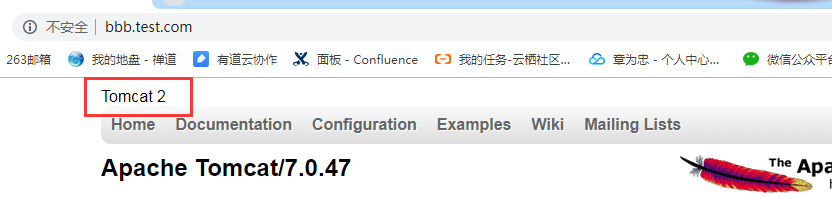
通过上面的截图可以看出:
请求访问aaa.test.com通过nginx代理访问tomcat1,
请求访问bbb.test.com通过nginx代理访问tomcat2。
最后
以上,就把如何配置nginx和tomcat实现反向代理讲完了。虽然步骤比较多,但是操作起来还是比较简单的。
作者:章为忠
如有问题,可以微信:18618243664 联系我,非常感谢。
关注我的微信公众号,获取相关的 源代码及视频资料。






【推荐】国内首个AI IDE,深度理解中文开发场景,立即下载体验Trae
【推荐】编程新体验,更懂你的AI,立即体验豆包MarsCode编程助手
【推荐】抖音旗下AI助手豆包,你的智能百科全书,全免费不限次数
【推荐】轻量又高性能的 SSH 工具 IShell:AI 加持,快人一步
· 如何编写易于单元测试的代码
· 10年+ .NET Coder 心语,封装的思维:从隐藏、稳定开始理解其本质意义
· .NET Core 中如何实现缓存的预热?
· 从 HTTP 原因短语缺失研究 HTTP/2 和 HTTP/3 的设计差异
· AI与.NET技术实操系列:向量存储与相似性搜索在 .NET 中的实现
· 周边上新:园子的第一款马克杯温暖上架
· Open-Sora 2.0 重磅开源!
· 分享 3 个 .NET 开源的文件压缩处理库,助力快速实现文件压缩解压功能!
· Ollama——大语言模型本地部署的极速利器
· DeepSeek如何颠覆传统软件测试?测试工程师会被淘汰吗?
2015-09-04 《驱动力》读后感